Du kan installera det om du upplever UNS.exe-relaterade fel
- UNS.exe är en legitim fil som är en del av Intel Active Management Technology (AMT) av Intel Corporation.
- Det är en komponent som ansvarar för att visa en ikon i systemfältet och en popup-skärm vid start, som indikerar om AMT är närvarande och aktivt.

XINSTALLERA GENOM ATT KLICKA PÅ LADDA FILEN
- Ladda ner Fortect och installera det på din PC.
- Starta verktygets skanningsprocess för att leta efter korrupta filer som är källan till ditt problem.
- Högerklicka på Starta reparation så att verktyget kunde starta fixeringsalgoritmen.
- Fortect har laddats ner av 0 läsare denna månad.
Om du använder Active Management Technology (AMT) från Intel kan du ha stött på UNS.exe. I den här guiden går vi igenom alla viktiga delar angående den körbara filen och svarar på några viktiga frågor som läsarna har ställt.
Du kanske också vill lära dig om andra AMT-relaterade processer som LMS.exe i vår andra guide.
Vad är UNS.exe?
UNS.exe är en giltig filkomponent i Intel Corporations Active Management Technology (AMT). Det är användbart för några ändamål, inklusive:
- Övervakning av dina applikationer.
- Dirigera appmeddelanden till AMT med hjälp av speciella portnummer.
- Spelar in AMT-varningar i din OS-systemlogg.
- Visar popup-skärmen och systemfältsikonen vid start för att visa om AMT är aktivt och närvarande.
Du borde ha ett stall Microsoft .NET Framework installerat eftersom UNS.exe kan behöva det för att visa systemfältet och popup-fönster.
Var finns UNS.exe?
Den körbara filen finns i en underkatalog av Programfilerna (x86), som visas nedan, och bör vara cirka 2 314 240 byte stor.
C:\Program Files (x86)\Intel\Intel (R) Management Engine Components
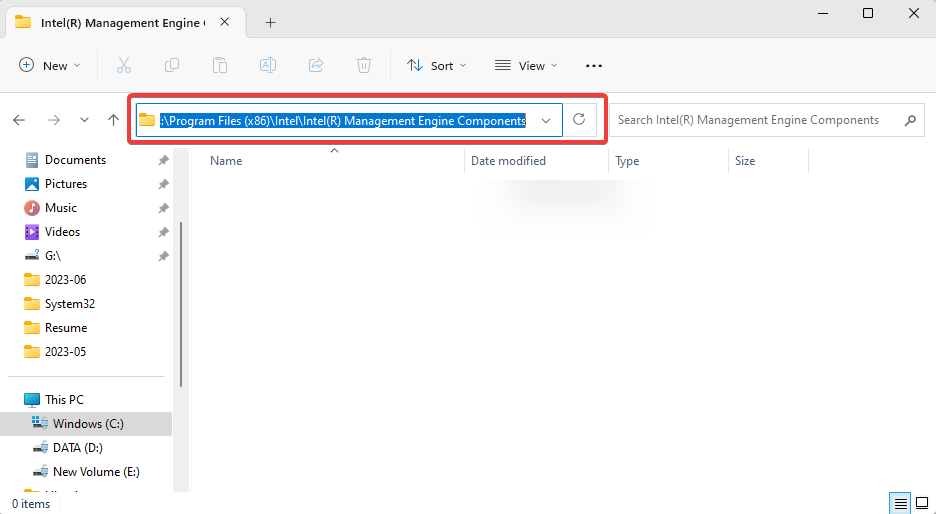
Du bör dock vara uppmärksam eftersom virus är kända för att efterlikna äkta körbara filer. Så om du hittar en fil med samma namn men i en annan mapp rekommenderar vi att du kör en virussökning med en robust antivirusprogram, ifall det är skadlig programvara.
Hur avinstallerar jag UNS.exe?
1. Använda kontrollpanelen
- Tryck Windows + R för att öppna dialogrutan Kör.
- Typ appwiz.cpl och slå Stiga på.
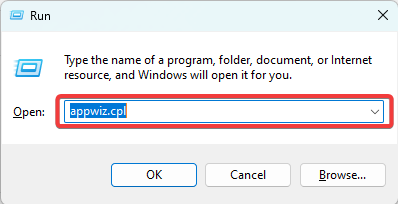
- Klicka på Intel Active Management Technology och klicka på Avinstallera och följ sedan guiden för att slutföra processen.

2. Använda kommandotolken
- Tryck Windows + R för att öppna dialogrutan Kör.
- Typ cmd och slå Ctrl + Flytta + Stiga på att öppna Kommandotolken.

- Skriv in skriptet nedan och tryck Stiga på för att stoppa LMS-tjänsten som ansvarar för att köra UNS.exe.
sc ta bort LMS
- Slutligen, ta bort UNS genom att köra skriptet nedan.
del /f /q C:\Program Files (x86)\Intel\Intel (R) Management Engine Components\UNS*
- Du kan starta om datorn efter processen.
- Vad är Mediaget.exe och vad används det till?
- Vad är Mictray64.exe och ska du ta bort det?
Ska jag avinstallera UNS.exe?
Beslutet är helt upp till dig, men här är några anledningar till att du kan avinstallera det:
- Även om filen är mycket liten kan du fortfarande frigöra utrymme genom att avinstallera den.
- Du kanske har problem med att använda UNS.exe.
- Om du använder Intel Active Management Technology (AMT) och behöver fjärrhanteringsfunktioner.
Om du avinstallerar det kan du dock förlora en del AMT-funktioner (Active Management Technology) om du avinstallerar den.
Om du har lärt dig något från den här guiden kanske du vill läsa några andra förklarare, som un.exe och mmsshost.exe där vi täcker andra körbara filer.
Slutligen, om du tror att vi har utelämnat värdefull information, vänligen meddela oss i kommentarerna nedan.
Har du fortfarande problem?
SPONSRAD
Om förslagen ovan inte har löst ditt problem kan din dator uppleva allvarligare Windows-problem. Vi föreslår att du väljer en allt-i-ett-lösning som Fortect för att lösa problem effektivt. Efter installationen klickar du bara på Visa&fix och tryck sedan på Starta reparation.


